Was tun, wenn die linke und rechte Maustaste in Win10 versagen?
Was soll ich tun, wenn die linke und rechte Maustaste von Win10 versagen? Die Maus ist auch ein sehr wichtiges Peripheriegerät, wenn wir Computer benutzen, aber kürzlich haben einige Freunde festgestellt, dass ihre linke und rechte Maustaste bei der Verwendung nicht richtig funktioniert. Wie sollten wir dieses Problem also lösen, wenn wir auf diese Situation stoßen? Folgen wir dem Editor, um einen Blick auf den Lösungsleitfaden für den Fehler der linken und rechten Maustaste unter Win10 zu werfen.

Anleitung zur Lösung des Problems des Ausfalls der linken und rechten Maustaste in Win10
Lösung:
1. Die externe Maus und Tastatur selbst weist einen Fehler auf und kann nicht verwendet werden
Es wird empfohlen, die externe Maus auszutauschen und Tastatur zum Testen. Bei einigen kabellosen Tastaturen und Mäusen können Sie prüfen, ob der Akku ausreichend Strom hat.
2. Das System erkennt das USB-Gerät nicht und kann nicht verwendet werden
Starten Sie den Computer neu oder stecken Sie das Gerät ein und aus oder verwenden Sie eine andere USB-Schnittstelle, um zu testen, ob es verwendet werden kann.
3. Es gibt Probleme mit Systemeinstellungen und Treibern, die es unbrauchbar machen
1. Schalten Sie den Energiesparmodus von USB-Geräten aus
(1) Klicken Sie mit der rechten Maustaste auf die Startschaltfläche, wählen Sie den Geräte-Manager aus, um ihn zu öffnen, und suchen Sie nach menschliches Eingabegerät und Maus und andere Öffnen Sie das Zeigegerät und doppelklicken Sie auf die Geräte, um sie zu öffnen 到int到的。 2) Aktivieren Sie die Energieverwaltungsoptionen und deaktivieren Sie die Option, die das Einschalten des Computers ermöglicht Schalten Sie das Gerät aus, um Strom zu sparen, klicken Sie auf „OK“ und starten Sie es neu, um zu sehen, ob das Problem behoben ist.
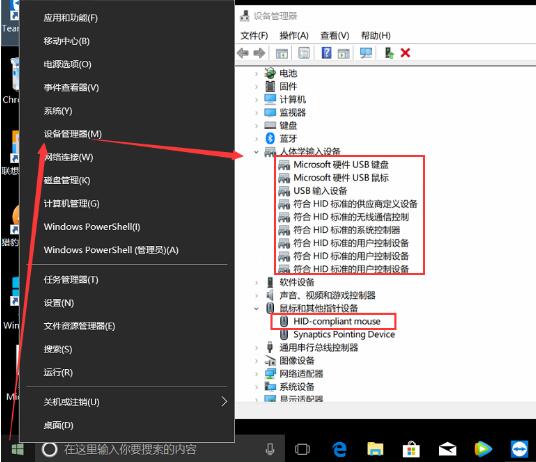
Ulat Symposium |
PS: Dieser Vorgang birgt Risiken. Es wird empfohlen, dass Sie Ihre wichtigen Daten im Voraus sichern, bevor Sie fortfahren. 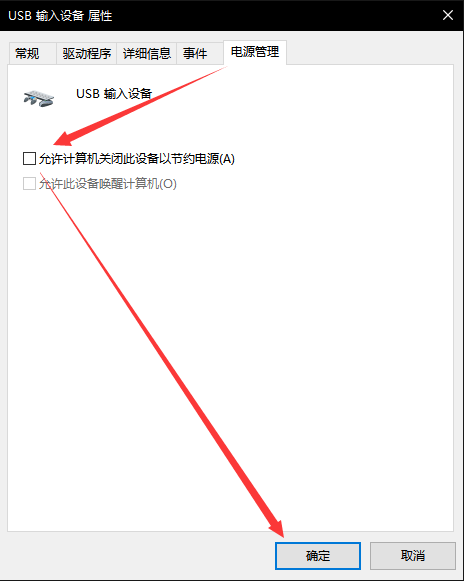
4. Es gibt Probleme mit dem System, die es unbrauchbar machen
Das obige ist der detaillierte Inhalt vonWas tun, wenn die linke und rechte Maustaste in Win10 versagen?. Für weitere Informationen folgen Sie bitte anderen verwandten Artikeln auf der PHP chinesischen Website!

Heiße KI -Werkzeuge

Undresser.AI Undress
KI-gestützte App zum Erstellen realistischer Aktfotos

AI Clothes Remover
Online-KI-Tool zum Entfernen von Kleidung aus Fotos.

Undress AI Tool
Ausziehbilder kostenlos

Clothoff.io
KI-Kleiderentferner

AI Hentai Generator
Erstellen Sie kostenlos Ai Hentai.

Heißer Artikel

Heiße Werkzeuge

Notepad++7.3.1
Einfach zu bedienender und kostenloser Code-Editor

SublimeText3 chinesische Version
Chinesische Version, sehr einfach zu bedienen

Senden Sie Studio 13.0.1
Leistungsstarke integrierte PHP-Entwicklungsumgebung

Dreamweaver CS6
Visuelle Webentwicklungstools

SublimeText3 Mac-Version
Codebearbeitungssoftware auf Gottesniveau (SublimeText3)

Heiße Themen
 1386
1386
 52
52
 Lösung für das Problem, dass das chinesische Sprachpaket nicht auf einem Win11-System installiert werden kann
Mar 09, 2024 am 09:48 AM
Lösung für das Problem, dass das chinesische Sprachpaket nicht auf einem Win11-System installiert werden kann
Mar 09, 2024 am 09:48 AM
Lösung für das Problem, dass das Win11-System das chinesische Sprachpaket nicht installieren kann. Mit der Einführung des Windows 11-Systems begannen viele Benutzer, ihr Betriebssystem zu aktualisieren, um neue Funktionen und Schnittstellen zu nutzen. Einige Benutzer stellten jedoch fest, dass sie das chinesische Sprachpaket nach dem Upgrade nicht installieren konnten, was ihre Erfahrung beeinträchtigte. In diesem Artikel besprechen wir die Gründe, warum das Win11-System das chinesische Sprachpaket nicht installieren kann, und stellen einige Lösungen bereit, die Benutzern bei der Lösung dieses Problems helfen. Ursachenanalyse Lassen Sie uns zunächst die Unfähigkeit des Win11-Systems analysieren
 Lösung für den schwarzen Bildschirm von Windows 11 nur mit dem Mauszeiger
Feb 18, 2024 pm 10:50 PM
Lösung für den schwarzen Bildschirm von Windows 11 nur mit dem Mauszeiger
Feb 18, 2024 pm 10:50 PM
Was soll ich tun, wenn der Win11-Bildschirm schwarz ist und nur Mauspfeile vorhanden sind? Mit der kontinuierlichen Weiterentwicklung der Computertechnologie sind viele Menschen mittlerweile untrennbar mit Computern verbunden. Bei der Verwendung des Computers treten jedoch manchmal Probleme auf. Wenn Sie beispielsweise das Win11-System verwenden, erscheint der Bildschirm nur mit dem Mauspfeil schwarz. Diese Frage mag für einige Nicht-Experten verwirrend sein, aber keine Sorge, wir stellen im Folgenden einige Lösungen vor. Zunächst müssen wir feststellen, ob das Problem vorübergehend oder andauernd ist. Wenn der Bildschirm nur gelegentlich schwarz wird, vielleicht
 Lösung für Win11: Chinesisches Sprachpaket konnte nicht installiert werden
Mar 09, 2024 am 09:15 AM
Lösung für Win11: Chinesisches Sprachpaket konnte nicht installiert werden
Mar 09, 2024 am 09:15 AM
Win11 ist das neueste von Microsoft eingeführte Betriebssystem. Im Vergleich zu früheren Versionen hat Win11 das Schnittstellendesign und die Benutzererfahrung erheblich verbessert. Einige Benutzer berichteten jedoch, dass sie nach der Installation von Win11 auf das Problem gestoßen waren, dass sie das chinesische Sprachpaket nicht installieren konnten, was zu Problemen bei der Verwendung von Chinesisch im System führte. Dieser Artikel bietet einige Lösungen für das Problem, dass Win11 das chinesische Sprachpaket nicht installieren kann, um Benutzern die reibungslose Verwendung von Chinesisch zu ermöglichen. Zuerst müssen wir verstehen, warum das chinesische Sprachpaket nicht installiert werden kann. Im Allgemeinen Win11
 So stellen Sie die CPU-Leistung in Win11 auf volle Leistung ein
Feb 19, 2024 pm 07:42 PM
So stellen Sie die CPU-Leistung in Win11 auf volle Leistung ein
Feb 19, 2024 pm 07:42 PM
Viele Benutzer stellen fest, dass der Computer bei Verwendung des Win11-Systems nicht reibungslos läuft. Sie möchten die CPU-Leistung verbessern, wissen aber nicht, wie das geht. Im Folgenden wird detailliert beschrieben, wie Sie die CPU-Leistung im Win11-System auf die höchste Stufe einstellen, um Ihren Computer effizienter zu machen. Einstellungsmethode: 1. Klicken Sie mit der rechten Maustaste auf „Dieser PC“ auf dem Desktop und wählen Sie „Eigenschaften“ in der Optionsliste. 2. Nachdem Sie die neue Benutzeroberfläche aufgerufen haben, klicken Sie unter „Verwandte Links“ auf „Erweiterte Systemeinstellungen“. 3. Klicken Sie im sich öffnenden Fenster oben auf die Registerkarte „Erweitert“ und dann unten bei „Leistung“ auf das &.
 Strategien zur Behebung der Unfähigkeit von Win11, das chinesische Sprachpaket zu installieren
Mar 08, 2024 am 11:51 AM
Strategien zur Behebung der Unfähigkeit von Win11, das chinesische Sprachpaket zu installieren
Mar 08, 2024 am 11:51 AM
Strategien zum Umgang mit der Unfähigkeit von Win11, das chinesische Sprachpaket zu installieren. Mit der Einführung von Windows 11 können viele Benutzer es kaum erwarten, auf dieses neue Betriebssystem zu aktualisieren. Allerdings sind einige Benutzer beim Versuch, das chinesische Sprachpaket zu installieren, auf Schwierigkeiten gestoßen, was dazu führte, dass sie die chinesische Benutzeroberfläche nicht richtig nutzen konnten. In diesem Artikel werden wir das Problem diskutieren, dass Win11 das chinesische Sprachpaket nicht installieren kann, und einige Gegenmaßnahmen vorschlagen. Lassen Sie uns zunächst untersuchen, warum es Probleme bei der Installation chinesischer Sprachpakete unter Win11 gibt. Dies kann systembedingt sein
 Wie verwende ich Tastenkombinationen, um Screenshots in Win8 zu machen?
Mar 28, 2024 am 08:33 AM
Wie verwende ich Tastenkombinationen, um Screenshots in Win8 zu machen?
Mar 28, 2024 am 08:33 AM
Wie verwende ich Tastenkombinationen, um Screenshots in Win8 zu machen? Bei unserer täglichen Nutzung von Computern müssen wir häufig Screenshots des Inhalts auf dem Bildschirm erstellen. Für Benutzer des Windows 8-Systems ist das Erstellen von Screenshots über Tastenkombinationen eine bequeme und effiziente Vorgehensweise. In diesem Artikel stellen wir einige häufig verwendete Tastenkombinationen zum Erstellen von Screenshots im Windows 8-System vor, damit Sie Screenshots schneller erstellen können. Die erste Methode besteht darin, die Tastenkombination „Win-Taste + PrintScreen-Taste“ zu verwenden, um die vollständige Ausführung durchzuführen
 So führen Sie Aktionen aus, die Administratorrechte in Windows 11 erfordern
Feb 18, 2024 am 10:53 AM
So führen Sie Aktionen aus, die Administratorrechte in Windows 11 erfordern
Feb 18, 2024 am 10:53 AM
Was soll ich tun, wenn der von win11 geforderte Betrieb verbessert werden muss? Mit der Veröffentlichung von Windows 11 können viele Benutzer es kaum erwarten, ihr Betriebssystem zu aktualisieren, um neue Funktionen und ein verbessertes Benutzererlebnis zu erhalten. Wenn Sie jedoch versuchen, bestimmte sensible Vorgänge auszuführen oder Systemeinstellungen zu ändern, wird möglicherweise die Meldung „Der angeforderte Vorgang erfordert eine Erhöhung“ angezeigt. Was sollten wir also tun, wenn wir auf diese Situation stoßen? Zunächst müssen wir verstehen, was „der angeforderte Vorgang erfordert eine Beförderung“ bedeutet. In Windows-Betriebssystemen sind viele Vorgänge auf Systemebene erforderlich
 Ausführliche Erklärung zur Erlangung von Administratorrechten in Win11
Mar 08, 2024 pm 03:06 PM
Ausführliche Erklärung zur Erlangung von Administratorrechten in Win11
Mar 08, 2024 pm 03:06 PM
Das Windows-Betriebssystem ist eines der beliebtesten Betriebssysteme der Welt und seine neue Version Win11 hat viel Aufmerksamkeit erregt. Im Win11-System ist die Erlangung von Administratorrechten ein wichtiger Vorgang. Mit Administratorrechten können Benutzer weitere Vorgänge und Einstellungen auf dem System durchführen. In diesem Artikel wird ausführlich beschrieben, wie Sie Administratorrechte im Win11-System erhalten und wie Sie Berechtigungen effektiv verwalten. Im Win11-System werden Administratorrechte in zwei Typen unterteilt: lokaler Administrator und Domänenadministrator. Ein lokaler Administrator verfügt über vollständige Administratorrechte für den lokalen Computer



